Guida per l'utente dei driver di stampa
|
|
|
- Gaetana Marchese
- 7 anni fa
- Visualizzazioni
Transcript
1 Guida per l'utente dei driver di stampa Per Macintosh Versione 6.2
2 10 Giugno 2005 Preparata da: Xerox Corporation Global Knowledge and Language Services 800 Phillips Road, Bldg S Webster, New York Stati Uniti Tradotta da: Xerox GKLS European Operations Bessemer Road Welwyn Garden City Hertfordshire AL7 1BU Regno Unito Copyright by Xerox Corporation. Tutti i diritti riservati. XEROX, CentreWare, i nomi e i numeri d identificazione dei prodotti sono marchi di fabbrica di XEROX CORPORATION. Si riconoscono inoltre gli altri nomi di prodotti e immagini utilizzati in questo documento come marchi commerciali o marchi registrati delle rispettive società. ii
3 Indice generale Capitolo 1 Driver di stampa CentreWare per Macintosh Funzioni supportate Driver di stampa OS X File PPD di OS Documentazione Guida per l'utente dei driver di stampa CentreWare per Macintosh Aiuto Assistenza Assistenza via Internet Assistenza telefonica Ulteriori suggerimenti Capitolo 2 Installazione dei driver di stampa speciali per OS X Installazione dei driver di stampa Rimozione dei file di stampa speciali Capitolo 3 Informazioni sui driver di stampa OS X Funzioni speciali del driver Finestre di dialogo Carta/Opzioni di uscita Pagine speciali Opzioni immagine Note lavoro Layout Filigrana Avanzate Contabilità Sistema di aiuti dei driver Capitolo 4 Installazione di file PPD in ambienti OS Requisiti delle workstation Installazione dei file PPD generici Configurazione dei file PPD generici iii
4 Installazione di altri strumenti Driver Adobe PostScript Installazione del driver AdobePS Installazione dello Xerox Job Ticket PlugIn Configurazione delle stampanti mediante l'utilità stampante desktop Rimozione di stampanti e file PPD Capitolo 5 Problemi e soluzioni Soluzione di un problema Indice analitico INDICE ANALITICO-1 iv
5 1 Driver di stampa CentreWare per Macintosh I driver di stampa Xerox CentreWare abilitano la stampa da una workstation Macintosh su un sistema di produzione Xerox DocuSP in un ambiente di rete e contengono numerose funzioni che consentono di personalizzare i lavori di stampa. Questa versione dei driver di stampa fornisce supporto avanzato per le stampanti Xerox DocuSP. Comprende inoltre i moduli plug-in per la stampa di contabilità, filigrane e libretti. 1-1
6 Funzioni supportate Le funzioni supportate in questa versione dei driver di stampa OS X speciali comprendono Contabilità, Carta con nome, sfalsamento, sottofascicoli, perforazione 2/4 e 2/3, piegatura, rilegatura, libretti e Filigrana. Driver di stampa OS X Driver di stampa speciali sono disponibili per OS X (10.3 e successive). I driver di stampa sono composti da un'immagine disco (.DMG) che include i componenti indicati di seguito: File PPD (PostScript Printer Description) speciali Filtri Plug-in (Printer Dialog Extension/PDE) File PPD di OS 9 In questa versione non sono disponibili driver di stampa speciali per OS 9. Per OS 9 sono forniti file PPD (PostScript Printer Description) generici che possono essere utilizzati con i driver di stampa Adobe PostScript 8.x e Apple LaserWriter 8.x. Documentazione I driver di stampa comprendono la documentazione indicata di seguito, progettata per una rapida organizzazione ed esecuzione. Guida per l'utente dei driver di stampa CentreWare per Macintosh Questa guida è destinata principalmente agli amministratori di sistema che installano e configurano i driver di stampa. È disponibile nel CD dei driver di stampa CentreWare in formato elettronico (PDF). È possibile scaricare una versione gratuita di Acrobat Reader per la visualizzazione dei file PDF dal sito Adobe all'indirizzo Aiuto OS X è dotato di un sistema di aiuti completo. Per accedervi, fare clic su un pulsante Aiuto dal menu Aiuto di Macintosh o facendo clic su pulsanti di aiuto nelle finestre di dialogo del driver di stampa. 1-2 Driver di stampa CentreWare per Macintosh
7 Assistenza L'assistenza per i driver di stampa Xerox è disponibile sia in linea che per telefono. Assistenza via Internet Visitare il sito Web Xerox ( per informazioni di assistenza, schede di presentazione e aggiornamenti per i prodotti nonché collegamenti ai siti specifici dei prodotti. È anche possibile scaricare i driver di stampa e i file PPD facendo clic su Supporto e Driver. Assistenza telefonica Contattare il centro di assistenza Xerox per parlare direttamente con un rappresentante dell'assistenza. Prima di chiamare, individuare il numero di serie del prodotto e riportarlo nello spazio sottostante. Numero di serie del sistema Xerox Segue l'elenco dei numeri di telefono dei centri di assistenza clienti Xerox. Se il numero del Centro di assistenza del proprio paese non appare tra quelli in elenco, usare quello fornito in occasione dell'installazione. Scrivere il numero di telefono nello spazio sottostante. Numero di telefono del Centro di assistenza clienti Xerox Stati Uniti d'america Stati Uniti d'america (TTY) Canada ( XEROX) Ulteriori suggerimenti Ulteriori suggerimenti e informazioni tecniche per i driver di stampa sono disponibili sul sito Web Xerox. Fare clic su Supporto e Driver, quindi individuare il prodotto e accedere alla sezione relativa alla documentazione utente. I documenti elencati in questa sezione illustrano specifici problemi che richiedono particolari procedure o forniscono note sulle applicazioni riguardo il funzionamento e la configurazione del sistema Xerox. Assistenza 1-3
8 1-4 Driver di stampa CentreWare per Macintosh
9 2 Installazione dei driver di stampa speciali per OS X Il CD dei driver di stampa CentreWare contiene numerosi file immagine disco (.DMG) che supportano la stampa su sistemi Xerox da una workstation Macintosh che esegue OSX 10.3 (Panther) e versioni successive. In questo capitolo viene illustrata l'installazione dei driver di stampa per un sistema Xerox. Contenuto del capitolo Installazione dei driver di stampa Rimozione dei file di stampa speciali
10 Installazione dei driver di stampa I driver di stampa speciali per OS X sono composti dagli elementi elencati sotto. PPD: un file PPD (PostScript Printer Description) è un file di testo che consente di specificare speciali istruzioni di stampa e opzioni installabili per i driver di stampa in grado di interpretare il linguaggio PostScript. PDE: un PDE (Printer Dialog Extension) è usato per stampanti dotate di funzioni non supportate dall'interfaccia Macintosh. Filtri: un filtro o convertitore accetta l'input in un formato e lo converte in un altro che la stampante può interpretare. I driver di stampa per OS X combinano questi elementi in un'unica immagine disco (.DMG) contenente diversi file pacchetto (.mpkg). Un programma di installazione fornito da Xerox è usato per installare gli elementi del driver di stampa. NOTA: Per installare i driver di stampa su un computer Macintosh che esegue OS X, è necessario disporre dei privilegi amministrativi con accesso alla directory root. Installazione dei driver di stampa in OS X 1 Se necessario, rimuovere le eventuali versioni precedenti dei driver di stampa installati. Vedere Rimozione dei file di stampa speciali a pagina 2-3 per informazioni sulla procedura. 2 Esplorare il CD dei driver di stampa CentreWare per individuare l'icona.dmg (immagine disco) relativa al driver di stampa. I driver si trovano nella cartella /drivers/mac/osx_custom/ Custom_<modello stampante>_xv10.x. 3 Fare doppio clic sull icona.dmg. Viene creata un'immagine disco virtuale sul desktop che viene automaticamente aperta in un file.mpkg (file programma di installazione). Questo file installa il file PPD, i filtri e i plug-in associati alla stampante che si desidera installare e configurare. 4 Fare doppio clic sull'icona.mpkg e attenersi alle istruzioni del programma di installazione. Al prompt, fare clic su Continua per procedere con l'installazione. Quando viene chiesto di installare il driver, fare clic su Installa. I file dei driver di stampa vengono copiati nelle cartelle sottostanti: /Library/Printers/Xerox/filter /Library/Printers/Xerox/PDEs /Library/Printers/PPDs/Contents/Resources/<lingua>.lproj Dopo l'installazione, il driver di stampa è disponibile per la configurazione con Macintosh Printer Setup Utility (Utilità di impostazione stampante). 2-2 Installazione dei driver di stampa
11 Rimozione dei file di stampa speciali La rimozione dei driver di stampa OS X viene eseguita manualmente eliminando una stampante e i file di plug-in correlati dalla workstation. Rimuovere sempre i sistemi Xerox e i plug-in esistenti prima di installare versioni nuove/aggiornate. Rimozione dei driver di stampa in OS X 1 Aprire Printer Setup Utility (Utilità di impostazione stampante). Viene visualizzato l'elenco Stampanti. 2 Selezionare il sistema Xerox che si desidera eliminare e fare clic su Elimina. 3 Chiudere Printer Setup Utility (Utilità di impostazione stampante). 4 Dalla cartella /Library/printers/Xerox/PDEs, rimuovere i file plug-in (.plugin) associati al sistema Xerox che viene rimosso. NOTA: I file plug-in per le stampanti Xerox hanno nomi quali XeroxAccounting.plugin, XeroxBooklet.plugin o XeroxWatermark.plugin. Se non si prevede di rimuovere tutte le stampanti Xerox, evitare di rimuovere i plug-in usati da una stampante attiva. 5 Svuotare il Cestino. Rimozione dei file di stampa speciali 2-3
12 2-4 Installazione dei driver di stampa
13 3 Informazioni sui driver di stampa OS X I driver di stampa Macintosh OS X per i sistemi Xerox DocuSP forniscono degli strumenti di stampa che consentono di risparmiare tempo e incrementare la produttività. Questi driver offrono numerose funzioni con le quali è possibile definire l aspetto e la stampa del documento. Contenuto del capitolo Funzioni speciali del driver Finestre di dialogo Sistema di aiuti dei driver
14 Funzioni speciali del driver Le funzioni del driver di stampa OS X sono contenute nel menu a comparsa Funzioni Xerox. Le funzioni sono disposte su sei schede: Carta/Opzioni di uscita, Pagine speciali, Note lavoro, Opzioni immagine, Layout, Filigrana e Avanzate. NOTA: Alcune funzioni del driver di stampa sono supportate solo da stampanti o stazioni di finitura specifiche e non sono disponibili in tutti i sistemi Xerox. Figura 3-1: Finestra di dialogo del driver Per comodità dell utente, nelle finestre di dialogo le funzioni sono organizzate in modo che le opzioni di uso più frequente siano disponibili all apertura del driver. Le icone appaiono accanto alle funzioni chiave che ne facilitano l'individuazione. 3-2 Informazioni sui driver di stampa OS X
15 Finestre di dialogo È possibile accedere alle finestre di dialogo dei driver dalla finestra di dialogo di stampa dell applicazione. Le modifiche apportate alle funzioni sono temporanee e vengono applicate al documento aperto e alla relativa applicazione. Carta/Opzioni di uscita La finestra di dialogo Carta/Opzioni di uscita comprende le funzioni di uso più frequente. Ad esempio, è possibile scegliere la stampa fronte/retro oppure selezionare supporti specifici per la stampa. La finestra di dialogo Carta/Opzioni di uscita contiene anche le opzioni di finitura che, in base al tipo di stazione di finitura installata, possono includere le opzioni di fascicolazione, pinzatura, piegatura, creazione libretto, fogli divisori, rilegatura o perforatura. Pagine speciali La finestra di dialogo Pagine speciali comprende funzioni per l'aggiunta di copertine, inserti e pagine non standard al documento stampato. Opzioni immagine La finestra di dialogo Opzioni immagine raggruppa le funzioni relative alla manipolazione dell immagine, quali Risoluzione, Più chiara/più scura o Immagine invertita. Note lavoro La finestra di dialogo Note lavoro comprende funzioni per l'aggiunta di informazioni di trasmissione speciali e messaggi di elaborazione a un lavoro di stampa. Layout La finestra di dialogo Layout comprende funzioni per il layout pagina, quali Layout libretto. Filigrana La finestra di dialogo Filigrana contiene funzioni per la creazione e la stampa di filigrane. Attraverso questa finestra di dialogo è possibile accedere all'editor di filigrane, che consente di creare e personalizzare filigrane di testo o grafiche. Avanzate La finestra di dialogo Avanzate comprende funzioni che, una volta installate, vengono modificate raramente, quali Foglio di identificazione e Richiesta sfalsamento fascicolo. Contabilità La finestra di dialogo Contabilità contiene le opzioni di contabilità standard e di rete Xerox. È possibile accedere alla finestra di dialogo dal menu a comparsa (lo stesso di Funzioni Xerox) nella finestra di dialogo del driver di stampa dell'applicazione. Finestre di dialogo 3-3
16 Sistema di aiuti dei driver Il sistema di aiuti è la principale fonte di informazioni sull uso dei driver di stampa. Accedere agli aiuti facendo clic sul pulsante Aiuto nella finestra di dialogo del driver. Gli aiuti forniscono informazioni relative a ciascuna funzione disponibile nei driver di stampa. 3-4 Informazioni sui driver di stampa OS X
17 4 Installazione di file PPD in ambienti OS 9 Il CD dei driver di stampa CentreWare contiene file PPD (PostScript Printer Description) Xerox che supportano la stampa su workstation Macintosh che eseguono OS 8.6-OS 9. Per inviare i lavori ai sistemi di produzione Xerox utilizzando il driver di stampa AdobePS o LaserWriter, è richiesto un file PPD Xerox appropriato. Il CD contiene anche degli strumenti che supportano la stampa su sistemi di produzione Xerox. Questi strumenti includono il driver di stampa Adobe PostScript e l'utilità Xerox Job Ticket PlugIn. Contenuto del capitolo Requisiti delle workstation Installazione dei file PPD generici Configurazione dei file PPD generici Installazione di altri strumenti Configurazione delle stampanti mediante l'utilità stampante desktop Rimozione di stampanti e file PPD
18 Requisiti delle workstation Di seguito sono riportati i requisiti di sistema minimi per le workstation Macintosh OS 8.6-OS 9.x. NOTA: I driver di stampa Xerox Macintosh DocuSP non sono compatibili con workstation Macintosh 68K. 4 MB di memoria Circa 6,2 MB di spazio su disco rigido: 2,1 MB di spazio su disco per il driver di stampa AdobePS 500 KB di spazio su disco per ogni file PPD e plug-in da installare Unità CD-ROM o accesso alla rete Sistema operativo OS 8.6-OS 9.x Ulteriori requisiti software basati sulla piattaforma della workstation, secondo quanto riportato nel file Read Me First (Leggimi) disponibile sul CD dei driver di stampa CentreWare. Il documento Read Me First si trova nella cartella /Drivers/Mac/OS9.x_Custom/<lingua>/<modello_stampante>/ AdobePS Driver/AdobePS. 4-2 Installazione di file PPD in ambienti OS 9
19 Installazione dei file PPD generici NOTA: Non esiste alcun programma di installazione per i file PPD generici. I file devono essere copiati manualmente nella cartella appropriata. Un file PPD (PostScript Printer Description) è un file di testo che consente di inviare speciali istruzioni di stampa ai driver in grado di interpretare il linguaggio PostScript. I file PPD Xerox devono essere installati per tutti i modelli di stampante utilizzati negli ambienti OS 8.6-OS 9. È necessario un file PPD Xerox appropriato per inviare i processi alla stampante DocuSP mediante il driver di stampa AdobePS o LaserWriter. Installazione dei file PPD in ambienti OS x 1 Selezionare i file PPD Xerox che corrispondono alle stampanti da installare dalla cartella /Drivers/ Mac/OS9.x_Custom/<lingua>/<modello_stampante>/GenericPPD_<modello_stampante>_Mac sul CD dei driver di stampa CentreWare. NOTA: Ad esempio, i file PPD in italiano per la stampante DocuColor 8000 si trovano nella cartella /Drivers/Mac/OS9.x_Custom/Italian/GenericPPD_8000_7000_5252_2045_2060_6060/ GenericPPD_8000_7000_5252_2045_2060_6060_Mac. 2 Copiare i file nella directory sottostante sul disco rigido Macintosh: [Disco rigido]:/system Folder/Extensions/Printer Descriptions Il file PPD è disponibile per la configurazione. Installazione dei file PPD generici 4-3
20 Configurazione dei file PPD generici Impostazione dei file PPD generici in ambienti OS x 1 In Scelta risorse selezionare il driver di stampa AdobePS. 2 Assicurarsi che sia selezionata la zona AppleTalk appropriata. Se il computer è collegato a una rete composta da una sola zona, questa sarà l unica opzione disponibile. 3 Nell elenco di scelta di una stampante PostScript, selezionare il nome AppleTalk del sistema Xerox. 4 Fare clic su Crea. Nella finestra di dialogo visualizzata selezionare un file PPD per il sistema Xerox. 5 Fare clic su Seleziona. 6 Fare clic su Impostazione e selezionare il file PPD per il sistema Xerox se non è visualizzato il nome di file corretto. 7 Fare clic su Configura. 8 Utilizzare l'elenco Opzioni Installabili per selezionare le opzioni hardware disponibili sulla stampante. 9 Fare clic su OK due volte per tornare a Scelta Risorse. 10 Chiudere Scelta Risorse. L'icona della nuova stampante appare sulla Scrivania. 11 Aprire un documento e selezionare Archivio > Stampa per verificare la connessione. 4-4 Installazione di file PPD in ambienti OS 9
21 Installazione di altri strumenti In questa sezione vengono descritte le procedure per l'installazione e la configurazione del driver di stampa AdobePS PostScript e dello Xerox Job Ticket PlugIn mediante il CD dei driver di stampa CentreWare. Per eseguire l'installazione dal Web, accedere a NOTA: Per installare il driver di stampa AdobePS, è necessario accettare il contratto di licenza di Adobe e le condizioni di registrazione. Il contratto di licenza viene visualizzato nel programma di installazione ed è necessario accettarne i termini prima di poter procedere. Driver Adobe PostScript Sono supportati i driver Adobe PostScript Macintosh riportati di seguito. AdobePS Native con file PPD AdobePS Native con file PPD e Xerox Job Ticket PlugIn I driver di stampa sono situati in cartelle distinte nella cartella /Drivers/Mac/OS9.x_Custom/<lingua>/ <modello stampante> sul CD dei driver di stampa CentreWare. Installazione del driver AdobePS Verificare innanzitutto che il driver di stampa da installare sia disponibile localmente o su un unità di rete mappata. Se si esegue l installazione dal CD, fare doppio clic sull icona CD quando viene visualizzata sulla Scrivania. Individuazione ed esecuzione del file di installazione del driver di stampa 1 Dal CD, aprire la cartella /Drivers/Mac/OS9.x_Custom/<lingua>/<modello stampante>. 2 Aprire la cartella AdobePS Driver. 3 Aprire la cartella AdobePS. 4 Fare doppio clic sull'icona AdobePS Installer. 5 Nella schermata Adobe PostScript Driver, fare clic su Continua. 6 Selezionare Accetto nella schermata del contratto di licenza. Viene visualizzata la schermata Adobe Installer. 7 Fare clic su Installa per eseguire l installazione. Il driver AdobePS viene installato. 8 Fare clic su Continua se si desidera installare altri driver. 9 Al termine dell'installazione, fare clic su Esci per chiudere il programma di installazione. Installazione di altri strumenti 4-5
22 Installazione dello Xerox Job Ticket PlugIn Lo Xerox Job Ticket PlugIn non è necessario per stampare su una stampante di produzione Xerox. È tuttavia necessario per utilizzare il gruppo di funzioni completo della stampante di produzione. Installazione dello Xerox Job Ticket PlugIn 1 Sul disco rigido Macintosh, aprire la cartella System Folder. 2 Aprire la cartella Extensions. 3 Aprire la cartella Printer Descriptions. 4 Dal CD dei driver di stampa CentreWare, aprire la cartella /OS9.x_Custom/<lingua>/ <modello_stampante>/. 5 Aprire la cartella AdobePS Plugin. 6 Selezionare l'icona Xerox Job Ticket PlugIn. 7 Copiare l'icona Xerox Job Ticket PlugIn nella cartella [Disco rigido]:/system Folder/Extensions/ Printer Descriptions. 8 Utilizzare l'utilità stampante desktop di Adobe per configurare la stampante. 4-6 Installazione di file PPD in ambienti OS 9
23 Configurazione delle stampanti mediante l'utilità stampante desktop Dopo avere installato il driver AdobePS, i file PPD e lo Xerox Job Ticket PlugIn, utilizzare l'utilità stampante desktop di Adobe per impostare e configurare le stampanti da usare con le applicazioni. Configurazione di una stampante 1 Sul disco rigido Macintosh, aprire la cartella Adobe PS Components. 2 Aprire l'utilità stampante desktop. Viene visualizzata la finestra di dialogo Nuova stampante desktop. Se questa finestra di dialogo non viene visualizzata, selezionare Archivio > Nuovo dai menu a discesa nella barra dei menu della workstation. 3 Dal menu a comparsa Con selezionare AdobePS. 4 Nell'elenco a scorrimento Crea stampante... selezionare Stampante (AppleTalk) o Stampante (LPR) a seconda del protocollo utilizzato dalla rete. Selezionare OK. 5 Fare clic sul pulsante Modifica associato a un file PPD (PostScript Printer Description) per selezionare un file PPD. 6 Scorrere l'intero elenco delle stampanti e selezionare la stampante Xerox appropriata. 7 Fare clic su Seleziona. 8 Chiudere l'utilità stampante desktop. 9 Fare clic sull'icona della stampante desktop per impostare la stampante come stampante predefinita del sistema. 10 Aprire un'applicazione e stampare un documento per effettuare il test della stampante. Configurazione delle stampanti mediante l'utilità stampante desktop 4-7
24 Rimozione di stampanti e file PPD Per disinstallare le stampanti e i file PPD, è necessario eliminarli manualmente dal sistema. Rimuovere sempre le stampanti/file PPD esistenti prima di installare nuove versioni. Disinstallazione di stampanti e file PPD 1 In Scelta risorse di Apple, accertarsi che la stampante da eliminare non sia quella predefinita. 2 Trascinare l'icona desktop della stampante da eliminare nel Cestino. 3 Aprire la cartella Sistema e fare doppio clic su Plug-In Stampa. Individuare i file specifici del sistema di produzione Xerox o del driver AdobePS. 4 Selezionare i file da rimuovere e trascinarli nel Cestino. 5 Aprire la cartella /Extensions/Printer Descriptions e selezionare i file PPD per il sistema Xerox. 6 Trascinare il file nel Cestino. 7 Se nella cartella Preferenze è presente un file Xerox Printing Preferences, trascinare l'icona corrispondente nel Cestino. 8 Svuotare il Cestino. 9 Riavviare la workstation. 4-8 Installazione di file PPD in ambienti OS 9
25 5 Problemi e soluzioni In certi casi possono verificarsi dei problemi relativi a un applicazione, a un dispositivo o alla rete. Per risolverli è generalmente sufficiente riavviare l applicazione, il computer o la stampante. Contenuto del capitolo Soluzione di un problema
26 Soluzione di un problema Quando un problema si verifica ripetutamente, prendere nota dei messaggi di errore e raccoglierne tutte le informazioni possibili. Di seguito sono elencate alcune procedure consigliate per la risoluzione dei problemi. Definire accuratamente il problema. Quando, dove e come si verifica? Riprodurre il problema. È possibile riprodurlo in maniera sistematica oppure si tratta di un problema intermittente? Chiedere ad altri utenti se hanno incontrato lo stesso problema e documentarne i casi. Esaminare i dati cercando di individuare le situazioni tipiche e le caratteristiche comuni riconducibili al problema. Ad esempio, si verifica solo su una stampante specifica o in una particolare configurazione di rete/workstation? Per verificare se sono stati documentati problemi analoghi, consultare la documentazione del prodotto, compresi i file README (Leggimi) e gli argomenti sulla risoluzione dei problemi. Se non è possibile individuare la causa del problema e risolverlo, chiamare il Centro di assistenza clienti Xerox per segnalarlo e fornire al tecnico dell'assistenza tutte le informazioni raccolte. 5-2 Problemi e soluzioni
27 Indice analitico A Accesso Driver di stampa 3-2 Aiuti online 3-4 Assistenza Online 1-3 Suggerimenti 1-3 Telefonica 1-3 Assistenza online 1-3 Assistenza telefonica 1-3 Assistenza via Internet 1-3 C Centro assistenza clienti 1-3 Configurazione di file PPD generici 4-4 D Disinstallazione Driver di stampa speciali 2-3 Driver OS X 2-3 File PPD di OS Stampanti 4-8 DMG 2-2 Documentazione 1-2 Driver AdobePS Installazione 4-5 Driver di stampa Esempio finestra di dialogo 3-2 Finestre di dialogo 3-3 Funzioni supportate 1-2 Installazione 2-2 Opzioni 3-2 Rimozione 2-3 Driver di stampa e file PPD Aiuti online 1-2 Documentazione 1-2 OS OS X 2-1 Driver di stampa per Macintosh Aiuto 3-4 Installazione 2-2 OS X 2-1, 2-2 PDE OS X 2-2 Driver di stampa speciali 2-2 F File di plug-in (.plugin) 2-3 File PPD 2-2 Configurazione 4-4 Disinstallazione 4-8 File PPD per Macintosh Installazione 4-5 Nomi dei file 4-5 OS Finestra di dialogo Avanzate 3-3 Finestra di dialogo Carta/Opzioni di uscita 3-3 Finestra di dialogo Filigrana 3-3 Finestra di dialogo Layout 3-3 Finestra di dialogo Note lavoro 3-3 Finestra di dialogo Opzioni immagine 3-3 Finestra di dialogo Pagine speciali 3-3 Finestre di dialogo Avanzate 3-3 Carta/Opzioni di uscita 3-3 Contabilità 3-3 Driver di stampa 3-3 Filigrana 3-3 Layout 3-3 Note lavoro 3-3 Opzioni immagine 3-3 Pagine speciali 3-3 Funzioni 1-2, 3-2 Funzioni del driver 3-2 Funzioni supportate 1-2 I Informazioni sui driver di stampa 3-1 Informazioni sull'assistenza 1-3 Installazione Driver AdobePS 4-5 Driver di stampa speciali 2-2 PPD generici 4-3 Xerox Job Ticket PlugIn 4-6 M Menu a comparsa Contabilità 3-3 INDICE ANALITICO-1
28 O Opzioni 3-2 OS 9 File PPD Disinstallazione 4-8 Installazione 4-5 Nomi dei file 4-5 Requisiti delle workstation 4-2 OS X Installazione 2-2 Installazione di driver speciali 2-2 P PDE 2-2 PPD generici 4-4 Disinstallazione 4-8 Installazione 4-3 Problemi e soluzioni 5-2 R Requisiti delle workstation File PPD 4-2 Requisiti delle workstation Macintosh OS Rimozione Driver di stampa OS X 2-3 File PPD di OS S Sistema di aiuti 1-2, 3-4 Sistema di aiuti dei driver 3-4 Soluzione di un problema 5-2 Stampanti Configurazione di OS Rimozione 2-3 Strumenti Driver Adobe PS 4-5 Job Ticket PlugIn 4-6 Utilità stampante desktop 4-7 Suggerimenti 1-3 U Utilità stampante desktop 4-7 X Xerox Job Ticket PlugIn 4-6 Xerox, Centro assistenza clienti 1-3 Xerox.com 1-3 INDICE ANALITICO-2
Guida per l'utente dei driver di stampa
 Guida per l'utente dei driver di stampa per Macintosh Versione 5.59 Preparata da: Xerox Corporation Global Knowledge & Language Services 800 Phillips Road, Bldg. 0845-17S Webster, New York 14580 Stati
Guida per l'utente dei driver di stampa per Macintosh Versione 5.59 Preparata da: Xerox Corporation Global Knowledge & Language Services 800 Phillips Road, Bldg. 0845-17S Webster, New York 14580 Stati
Guida per l'utente dei driver di stampa
 Guida per l'utente dei driver di stampa per Macintosh Versione 6.3 29 agosto 2005 Testo a cura di: Xerox Corporation Global Knowledge & Language Services 800 Phillips Road, Bldg. 0845-17S Webster, New
Guida per l'utente dei driver di stampa per Macintosh Versione 6.3 29 agosto 2005 Testo a cura di: Xerox Corporation Global Knowledge & Language Services 800 Phillips Road, Bldg. 0845-17S Webster, New
Guida per l'utente dei driver di stampa
 Guida per l'utente dei driver di stampa per Macintosh Versione 6.0 14 gennaio 2005 Preparato da: Xerox Corporation Global Knowledge & Language Services 800 Phillips Road, Bldg. 0845-17S Webster, New York
Guida per l'utente dei driver di stampa per Macintosh Versione 6.0 14 gennaio 2005 Preparato da: Xerox Corporation Global Knowledge & Language Services 800 Phillips Road, Bldg. 0845-17S Webster, New York
Redazione a cura di: Xerox Corporation Global Knowledge and Language Services 800 Phillips Road, Bldg. 0845-17S Webster, New York 14580-9791 USA
 Xerox Production Print Services e driver di stampa CentreWare per Windows per Copiatrice/Stampante digitale Xerox Nuvera 100/120 e sistema di produzione digitale Xerox Nuvera 100/120 Guida introduttiva
Xerox Production Print Services e driver di stampa CentreWare per Windows per Copiatrice/Stampante digitale Xerox Nuvera 100/120 e sistema di produzione digitale Xerox Nuvera 100/120 Guida introduttiva
Procedura rapida di installazione da CD-ROM
 Macintosh Questo argomento include le seguenti sezioni: "Requisiti" a pagina 3-37 "Procedura rapida di installazione da CD-ROM" a pagina 3-37 "Abilitazione e uso di EtherTalk per Mac OS 9.x" a pagina 3-37
Macintosh Questo argomento include le seguenti sezioni: "Requisiti" a pagina 3-37 "Procedura rapida di installazione da CD-ROM" a pagina 3-37 "Abilitazione e uso di EtherTalk per Mac OS 9.x" a pagina 3-37
Procedura rapida di installazione da CD-ROM
 Macintosh Questo argomento include le seguenti sezioni: "Requisiti" a pagina 3-33 "Procedura rapida di installazione da CD-ROM" a pagina 3-33 "Abilitazione e uso di EtherTalk per Mac OS 9.x" a pagina 3-33
Macintosh Questo argomento include le seguenti sezioni: "Requisiti" a pagina 3-33 "Procedura rapida di installazione da CD-ROM" a pagina 3-33 "Abilitazione e uso di EtherTalk per Mac OS 9.x" a pagina 3-33
Installazione del driver Custom PostScript o del driver della stampante PCL per Windows
 Installazione del driver Custom PostScript o del driver della stampante PCL per Windows Questo file Leggimi contiene le istruzioni per l'installazione del driver Custom PostScript o del driver della stampante
Installazione del driver Custom PostScript o del driver della stampante PCL per Windows Questo file Leggimi contiene le istruzioni per l'installazione del driver Custom PostScript o del driver della stampante
Installazione del software per l utente in ambiente Macintosh OS
 12 Installazione del software per l utente in ambiente Macintosh OS Utilizzare le seguenti istruzioni per installare il software e impostare la stampa in ambiente Macintosh OS. Le schermate visualizzate
12 Installazione del software per l utente in ambiente Macintosh OS Utilizzare le seguenti istruzioni per installare il software e impostare la stampa in ambiente Macintosh OS. Le schermate visualizzate
Guida per l'utente dei driver di stampa
 Versione 7.2 Guida per l'utente dei driver di stampa per Macintosh Redazione: Xerox Corporation Global Knowledge & Language Services 800 Phillips Road, Bldg. 0845-17S Webster, New York 14580 Stati Uniti
Versione 7.2 Guida per l'utente dei driver di stampa per Macintosh Redazione: Xerox Corporation Global Knowledge & Language Services 800 Phillips Road, Bldg. 0845-17S Webster, New York 14580 Stati Uniti
Guida per l'utente dei driver di stampa
 Guida per l'utente dei driver di stampa per Macintosh Versione 7.0 Redazione: Xerox Corporation Global Knowledge & Language Services 800 Phillips Road, Bldg. 0845-17S Webster, New York 14580-9791 Stati
Guida per l'utente dei driver di stampa per Macintosh Versione 7.0 Redazione: Xerox Corporation Global Knowledge & Language Services 800 Phillips Road, Bldg. 0845-17S Webster, New York 14580-9791 Stati
Installazione del driver Custom PostScript o del driver della stampante PCL per Windows
 Installazione del driver Custom PostScript o del driver della stampante PCL per Windows Questo file Leggimi contiene istruzioni per l'installazione del driver Custom PostScript o del driver della stampante
Installazione del driver Custom PostScript o del driver della stampante PCL per Windows Questo file Leggimi contiene istruzioni per l'installazione del driver Custom PostScript o del driver della stampante
Samsung Universal Print Driver Guida dell utente
 Samsung Universal Print Driver Guida dell utente immagina le possibilità Copyright 2009 Samsung Electronics Co., Ltd. Tutti i diritti riservati. Questa guida viene fornita solo a scopo informativo. Tutte
Samsung Universal Print Driver Guida dell utente immagina le possibilità Copyright 2009 Samsung Electronics Co., Ltd. Tutti i diritti riservati. Questa guida viene fornita solo a scopo informativo. Tutte
Windows 98 e Windows Me
 Questo argomento include le seguenti sezioni: "Punti preliminari" a pagina 3-27 "Procedura rapida di installazione da CD-ROM" a pagina 3-28 "Altri metodi di installazione" a pagina 3-28 "Risoluzione dei
Questo argomento include le seguenti sezioni: "Punti preliminari" a pagina 3-27 "Procedura rapida di installazione da CD-ROM" a pagina 3-28 "Altri metodi di installazione" a pagina 3-28 "Risoluzione dei
Visualizzazione di un elenco di font disponibili
 Questo argomento include le seguenti sezioni: "Tipi di font" a pagina 1-21 " della stampante residenti" a pagina 1-21 "Visualizzazione di un elenco di font disponibili" a pagina 1-21 "Stampa di un elenco
Questo argomento include le seguenti sezioni: "Tipi di font" a pagina 1-21 " della stampante residenti" a pagina 1-21 "Visualizzazione di un elenco di font disponibili" a pagina 1-21 "Stampa di un elenco
Guida di installazione del driver FAX L
 Italiano Guida di installazione del driver FAX L User Software CD-ROM.................................................................. 1 Driver e software.................................................................................
Italiano Guida di installazione del driver FAX L User Software CD-ROM.................................................................. 1 Driver e software.................................................................................
Fiery EXP8000 Color Server SERVER & CONTROLLER SOLUTIONS. Stampa da Mac OS
 Fiery EXP8000 Color Server SERVER & CONTROLLER SOLUTIONS Stampa da Mac OS 2005 Electronics for Imaging, Inc. Per questo prodotto, il trattamento delle informazioni contenute nella presente pubblicazione
Fiery EXP8000 Color Server SERVER & CONTROLLER SOLUTIONS Stampa da Mac OS 2005 Electronics for Imaging, Inc. Per questo prodotto, il trattamento delle informazioni contenute nella presente pubblicazione
CardioChek Link Manuale d'uso
 CardioChek Link Manuale d'uso Questo programma software è compatibile con i sistemi operativi Microsoft Windows 7, Vista e XP A. Utilizzo previsto CardioChek Link è il software utilizzato per recuperare
CardioChek Link Manuale d'uso Questo programma software è compatibile con i sistemi operativi Microsoft Windows 7, Vista e XP A. Utilizzo previsto CardioChek Link è il software utilizzato per recuperare
Questa Guida dell utente è valida per i modelli elencati di seguito:
 Guida AirPrint Questa Guida dell utente è valida per i modelli elencati di seguito: HL-L850CDN/L8350CDW/L8350CDWT/L900CDW/L900CDWT/ L9300CDW/L9300CDWT/L9300CDWTT DCP-L8400CDN/L8450CDW MFC-L8600CDW/L8650CDW/L8850CDW/L9550CDW
Guida AirPrint Questa Guida dell utente è valida per i modelli elencati di seguito: HL-L850CDN/L8350CDW/L8350CDWT/L900CDW/L900CDWT/ L9300CDW/L9300CDWT/L9300CDWTT DCP-L8400CDN/L8450CDW MFC-L8600CDW/L8650CDW/L8850CDW/L9550CDW
Guida ai driver di stampa e fax
 Guida ai driver di stampa e fax per Windows Versione 5.57 Traduzione a cura di: Xerox Corporation Global Knowledge & Language Services 800 Phillips Rd., Building 845-17S Webster, NY 14580-9791 Stati Uniti
Guida ai driver di stampa e fax per Windows Versione 5.57 Traduzione a cura di: Xerox Corporation Global Knowledge & Language Services 800 Phillips Rd., Building 845-17S Webster, NY 14580-9791 Stati Uniti
Driver della stampante KODAK D4000 Duplex Photo Printer per WINDOWS
 ReadMe_Driver.pdf 11/2011 Driver della stampante KODAK D4000 Duplex Photo Printer per WINDOWS Descrizione Il driver della stampante D4000 è un driver personalizzato MICROSOFT per l'uso con la stampante
ReadMe_Driver.pdf 11/2011 Driver della stampante KODAK D4000 Duplex Photo Printer per WINDOWS Descrizione Il driver della stampante D4000 è un driver personalizzato MICROSOFT per l'uso con la stampante
Installazione e uso di Document Distributor
 Per visualizzare o scaricare questa o altre pubblicazioni Lexmark Document Solutions, fare clic qui. Installazione e uso di Document Distributor Il software Lexmark Document Distributor include pacchetti
Per visualizzare o scaricare questa o altre pubblicazioni Lexmark Document Solutions, fare clic qui. Installazione e uso di Document Distributor Il software Lexmark Document Distributor include pacchetti
Guida AirPrint. Questa guida dell'utente riguarda i seguenti modelli: MFC-J6520DW/J6720DW/J6920DW/J6925DW. Versione A ITA
 Guida AirPrint Questa guida dell'utente riguarda i seguenti modelli: MFC-J650DW/J670DW/J690DW/J695DW Versione A ITA Definizioni delle note Nella presente Guida dell'utente viene utilizzato lo stile che
Guida AirPrint Questa guida dell'utente riguarda i seguenti modelli: MFC-J650DW/J670DW/J690DW/J695DW Versione A ITA Definizioni delle note Nella presente Guida dell'utente viene utilizzato lo stile che
Guida AirPrint. Versione 0 ITA
 Guida AirPrint Versione 0 ITA Definizioni delle note Nella presente Guida dell utente viene utilizzata l icona seguente: Nota Le note forniscono istruzioni da seguire in determinate situazioni o consigli
Guida AirPrint Versione 0 ITA Definizioni delle note Nella presente Guida dell utente viene utilizzata l icona seguente: Nota Le note forniscono istruzioni da seguire in determinate situazioni o consigli
Dell Command Integration Suite for System Center
 Dell Command Integration Suite for System Center Versione 5.0 Guida all'installazione Messaggi di N.B., Attenzione e Avvertenza N.B.: un messaggio N.B. (Nota Bene) indica informazioni importanti che contribuiscono
Dell Command Integration Suite for System Center Versione 5.0 Guida all'installazione Messaggi di N.B., Attenzione e Avvertenza N.B.: un messaggio N.B. (Nota Bene) indica informazioni importanti che contribuiscono
Questi punti preliminari devono essere eseguiti per tutte le stampanti:
 Windows NT 4.x Questo argomento include le seguenti sezioni: "Punti preliminari" a pagina 3-25 "Procedura rapida di installazione da CD-ROM" a pagina 3-25 "Risoluzione dei problemi di Windows NT 4.x (TCP/IP)"
Windows NT 4.x Questo argomento include le seguenti sezioni: "Punti preliminari" a pagina 3-25 "Procedura rapida di installazione da CD-ROM" a pagina 3-25 "Risoluzione dei problemi di Windows NT 4.x (TCP/IP)"
Il tuo manuale d'uso. SAMSUNG SCX-4623FW
 Può anche leggere le raccomandazioni fatte nel manuale d uso, nel manuale tecnico o nella guida di installazione di SAMSUNG SCX-4623FW. Troverà le risposte a tutte sue domande sul manuale d'uso (informazioni,
Può anche leggere le raccomandazioni fatte nel manuale d uso, nel manuale tecnico o nella guida di installazione di SAMSUNG SCX-4623FW. Troverà le risposte a tutte sue domande sul manuale d'uso (informazioni,
Questo prodotto utilizza la tecnologia del visualizzatore "EasyFlip" di PFU. PFU LIMITED 2011
 Avvio rapido Prefazione P2WW-2603-01AL Grazie per aver acquistato Rack2-Filer! Rack2-Filer è un applicazione che consente di gestire e visualizzare i dati dei documenti sul computer. Questa Avvio rapido
Avvio rapido Prefazione P2WW-2603-01AL Grazie per aver acquistato Rack2-Filer! Rack2-Filer è un applicazione che consente di gestire e visualizzare i dati dei documenti sul computer. Questa Avvio rapido
Printer Driver. (per Mac OS X) La presente guida descrive l installazione e l utilizzo dei driver stampante per Mac OS X.
 3-208-654-41 (1) Printer Driver (per Mac OS X) Guida all installazione La presente guida descrive l installazione e l utilizzo dei driver stampante per Mac OS X. Prima dell utilizzo del software Prima
3-208-654-41 (1) Printer Driver (per Mac OS X) Guida all installazione La presente guida descrive l installazione e l utilizzo dei driver stampante per Mac OS X. Prima dell utilizzo del software Prima
Connessioni e indirizzo IP
 Connessioni e indirizzo IP Questo argomento include le seguenti sezioni: "Installazione della stampante" a pagina 3-2 "Impostazione della connessione" a pagina 3-5 Installazione della stampante Le informazioni
Connessioni e indirizzo IP Questo argomento include le seguenti sezioni: "Installazione della stampante" a pagina 3-2 "Impostazione della connessione" a pagina 3-5 Installazione della stampante Le informazioni
Come avviare P-touch Editor
 Come avviare P-touch Editor Versione 0 ITA Introduzione Avviso importante Il contenuto di questo documento e le specifiche di questo prodotto sono soggetti a modifiche senza preavviso. Brother si riserva
Come avviare P-touch Editor Versione 0 ITA Introduzione Avviso importante Il contenuto di questo documento e le specifiche di questo prodotto sono soggetti a modifiche senza preavviso. Brother si riserva
La presente sezione descrive le procedure di installazione e risoluzione dei problemi per le reti Windows NT 4.x:
 Stampante a colori Phaser 7300 Rete Windows NT 4.x La presente sezione descrive le procedure di installazione e risoluzione dei problemi per le reti Windows NT 4.x: Punti preliminari - vedere a pagina
Stampante a colori Phaser 7300 Rete Windows NT 4.x La presente sezione descrive le procedure di installazione e risoluzione dei problemi per le reti Windows NT 4.x: Punti preliminari - vedere a pagina
CardioChek Link Manuale d'uso
 CardioChek Link Manuale d'uso CardioChek Link Manuale d'uso Questo programma software è compatibile con i sistemi operativi Microsoft Windows 7, Windows 8.X, Vista A. Utilizzo previsto CardioChek Link
CardioChek Link Manuale d'uso CardioChek Link Manuale d'uso Questo programma software è compatibile con i sistemi operativi Microsoft Windows 7, Windows 8.X, Vista A. Utilizzo previsto CardioChek Link
Guida AirPrint. Questa guida dell'utente riguarda i seguenti modelli:
 Guida AirPrint Questa guida dell'utente riguarda i seguenti modelli: DCP-J3W/J5W/J7W/J55DW/J75DW, MFC-J85DW/ J450DW/J470DW/J475DW/J650DW/J870DW/J875DW Versione 0 ITA Definizioni delle note Nella presente
Guida AirPrint Questa guida dell'utente riguarda i seguenti modelli: DCP-J3W/J5W/J7W/J55DW/J75DW, MFC-J85DW/ J450DW/J470DW/J475DW/J650DW/J870DW/J875DW Versione 0 ITA Definizioni delle note Nella presente
Guida AirPrint. Questa guida dell'utente riguarda i seguenti modelli: DCP-J4120DW/MFC-J4420DW/J4620DW/ J4625DW/J5320DW/J5620DW/J5625DW/J5720DW/J5920DW
 Guida AirPrint Questa guida dell'utente riguarda i seguenti modelli: DCP-J40DW/MFC-J440DW/J460DW/ J465DW/J530DW/J560DW/J565DW/J570DW/J590DW Versione A ITA Definizioni delle note Nella presente Guida dell'utente
Guida AirPrint Questa guida dell'utente riguarda i seguenti modelli: DCP-J40DW/MFC-J440DW/J460DW/ J465DW/J530DW/J560DW/J565DW/J570DW/J590DW Versione A ITA Definizioni delle note Nella presente Guida dell'utente
File Leggimi di Veritas System Recovery 16 Monitor
 File Leggimi di Veritas System Recovery 16 Monitor Informazioni sul file Leggimi Funzionalità non più supportate in Veritas System Recovery 16 Monitor Informazioni su Veritas System Recovery 16 Monitor
File Leggimi di Veritas System Recovery 16 Monitor Informazioni sul file Leggimi Funzionalità non più supportate in Veritas System Recovery 16 Monitor Informazioni su Veritas System Recovery 16 Monitor
(per Mac OS X) La presente guida descrive l installazione e l utilizzo dei driver stampante per Mac OS X. Prima dell utilizzo del software
 2-667-554-41 (1) Driver stampante (per Mac OS X) Guida all installazione La presente guida descrive l installazione e l utilizzo dei driver stampante per Mac OS X. Prima dell utilizzo del software Prima
2-667-554-41 (1) Driver stampante (per Mac OS X) Guida all installazione La presente guida descrive l installazione e l utilizzo dei driver stampante per Mac OS X. Prima dell utilizzo del software Prima
Il presente manuale dell utente riguarda i seguenti modelli:
 Guida AirPrint Il presente manuale dell utente riguarda i seguenti modelli: HL-340CW/350CDN/350CDW/370CDW/380CDW DCP-905CDW/900CDN/900CDW MFC-930CW/940CDN/9330CDW/9340CDW Versione A ITA Definizioni delle
Guida AirPrint Il presente manuale dell utente riguarda i seguenti modelli: HL-340CW/350CDN/350CDW/370CDW/380CDW DCP-905CDW/900CDN/900CDW MFC-930CW/940CDN/9330CDW/9340CDW Versione A ITA Definizioni delle
IBM SPSS Statistics per Mac OS - Istruzioni di installazione (Licenza per utenti singoli)
 IBM SPSS Statistics per Mac OS - Istruzioni di installazione (Licenza per utenti singoli) Le seguenti istruzioni sono relative all installazione di IBM SPSS Statistics versione 19 con licenza per utenti
IBM SPSS Statistics per Mac OS - Istruzioni di installazione (Licenza per utenti singoli) Le seguenti istruzioni sono relative all installazione di IBM SPSS Statistics versione 19 con licenza per utenti
IBM SPSS Statistics per Mac OS - Istruzioni di installazione (Licenza per sito)
 IBM SPSS Statistics per Mac OS - Istruzioni di installazione (Licenza per sito) Le seguenti istruzioni sono relative all installazione di IBM SPSS Statistics versione 19 con licenza per sito. Questo documento
IBM SPSS Statistics per Mac OS - Istruzioni di installazione (Licenza per sito) Le seguenti istruzioni sono relative all installazione di IBM SPSS Statistics versione 19 con licenza per sito. Questo documento
Stampa da Mac OS. Fiery Network Controller per DocuColor 240/250
 Fiery Network Controller per DocuColor 240/250 Stampa da Mac OS In questo documento, ogni riferimento a DocuColor 242/252/260 rimanda a DocuColor 240/250. 2007 Electronics for Imaging, Inc. Per questo
Fiery Network Controller per DocuColor 240/250 Stampa da Mac OS In questo documento, ogni riferimento a DocuColor 242/252/260 rimanda a DocuColor 240/250. 2007 Electronics for Imaging, Inc. Per questo
Fiery EXP50 Color Server. Stampa da Mac OS
 Fiery EXP50 Color Server Stampa da Mac OS 2006 Electronics for Imaging, Inc. Per questo prodotto, il trattamento delle informazioni contenute nella presente pubblicazione è regolato da quanto previsto
Fiery EXP50 Color Server Stampa da Mac OS 2006 Electronics for Imaging, Inc. Per questo prodotto, il trattamento delle informazioni contenute nella presente pubblicazione è regolato da quanto previsto
Il tuo manuale d'uso. SHARP AR-M256/M316/5625/5631
 Può anche leggere le raccomandazioni fatte nel manuale d uso, nel manuale tecnico o nella guida di installazione di SHARP AR- M256/M316/5625/5631. Troverà le risposte a tutte sue domande sul manuale d'uso
Può anche leggere le raccomandazioni fatte nel manuale d uso, nel manuale tecnico o nella guida di installazione di SHARP AR- M256/M316/5625/5631. Troverà le risposte a tutte sue domande sul manuale d'uso
Xerox EX Print Server, Powered by Fiery, per la fotocopiatrice-stampante Xerox D Stampa
 Xerox EX Print Server, Powered by Fiery, per la fotocopiatrice-stampante Xerox D110-125 Stampa 2012 Electronics For Imaging. Per questo prodotto, il trattamento delle informazioni contenute nella presente
Xerox EX Print Server, Powered by Fiery, per la fotocopiatrice-stampante Xerox D110-125 Stampa 2012 Electronics For Imaging. Per questo prodotto, il trattamento delle informazioni contenute nella presente
Fotocamera digitale Guida software
 Fotocamera digitale / Fotocamera digitale Guida software Tutti i diritti riservati. Nessuna parte di questa pubblicazione può essere riprodotta, memorizzata in sistemi informatici o trasmessa in qualsiasi
Fotocamera digitale / Fotocamera digitale Guida software Tutti i diritti riservati. Nessuna parte di questa pubblicazione può essere riprodotta, memorizzata in sistemi informatici o trasmessa in qualsiasi
Regolazione delle opzioni di stampa
 Regolazione delle opzioni di stampa Questo argomento include le seguenti sezioni: "Impostazione delle opzioni di stampa" a pagina 2-19 "Selezione delle proprietà per un singolo lavoro (Mac)" a pagina 2-23
Regolazione delle opzioni di stampa Questo argomento include le seguenti sezioni: "Impostazione delle opzioni di stampa" a pagina 2-19 "Selezione delle proprietà per un singolo lavoro (Mac)" a pagina 2-23
Questa Guida dell utente è valida per i modelli elencati di seguito:
 Guida AirPrint Questa Guida dell utente è valida per i modelli elencati di seguito: HL-L340DW/L360DN/L360DW/L36DN/L365DW/ L366DW/L380DW DCP-L50DW/L540DN/L540DW/L54DW/L560DW MFC-L700DN/L700DW/L70DW/L703DW/L70DW/L740DW
Guida AirPrint Questa Guida dell utente è valida per i modelli elencati di seguito: HL-L340DW/L360DN/L360DW/L36DN/L365DW/ L366DW/L380DW DCP-L50DW/L540DN/L540DW/L54DW/L560DW MFC-L700DN/L700DW/L70DW/L703DW/L70DW/L740DW
Installazione del software per l utente in ambiente Windows NT 4.0
 11 Installazione del software per l utente in ambiente Windows NT 4.0 Utilizzare le seguenti istruzioni per installare il software e impostare la stampa dal sistema Windows NT 4.0. Accertarsi che la stampante
11 Installazione del software per l utente in ambiente Windows NT 4.0 Utilizzare le seguenti istruzioni per installare il software e impostare la stampa dal sistema Windows NT 4.0. Accertarsi che la stampante
Fiery EX4112/4127. Stampa da Mac OS
 Fiery EX4112/4127 Stampa da Mac OS 2007 Electronics for Imaging, Inc. Per questo prodotto, il trattamento delle informazioni contenute nella presente pubblicazione è regolato da quanto previsto in Avvisi
Fiery EX4112/4127 Stampa da Mac OS 2007 Electronics for Imaging, Inc. Per questo prodotto, il trattamento delle informazioni contenute nella presente pubblicazione è regolato da quanto previsto in Avvisi
Schermata riprodotta con l autorizzazione di Microsoft Corporation.
 Avvio rapido Prefazione P2WW-2600-01AL Grazie per aver acquistato Rack2-Filer! Rack2-Filer è un applicazione che consente di gestire e visualizzare i dati dei documenti sul computer. Questa guida rapida
Avvio rapido Prefazione P2WW-2600-01AL Grazie per aver acquistato Rack2-Filer! Rack2-Filer è un applicazione che consente di gestire e visualizzare i dati dei documenti sul computer. Questa guida rapida
Versione 1.0 Giugno Xerox 700 Digital Color Press Supplemento alla Guida per l'utente
 Versione 1.0 Giugno 2008 Xerox 700 Digital Color Press Supplemento alla Guida per l'utente Preparato da: Xerox Corporation Global Knowledge & Language Services 800 Phillips Road Building 218 Webster, New
Versione 1.0 Giugno 2008 Xerox 700 Digital Color Press Supplemento alla Guida per l'utente Preparato da: Xerox Corporation Global Knowledge & Language Services 800 Phillips Road Building 218 Webster, New
STRUMENTO IMPOSTAZIONI DEL PANNELLO A SFIORAMENTO MANUALE DI ISTRUZIONI
 MONITOR LCD STRUMENTO IMPOSTAZIONI DEL PANNELLO A SFIORAMENTO MANUALE DI ISTRUZIONI Versione 2.0 Modelli applicabili (a partire da giugno 2015) PN-L803C/PN-80TC3 (I modelli disponibili sono diversi in
MONITOR LCD STRUMENTO IMPOSTAZIONI DEL PANNELLO A SFIORAMENTO MANUALE DI ISTRUZIONI Versione 2.0 Modelli applicabili (a partire da giugno 2015) PN-L803C/PN-80TC3 (I modelli disponibili sono diversi in
Utilizzo del CD QuickRestore
 Utilizzo del CD QuickRestore Compaq fornisce gli strumenti per il ripristino delle condizioni di funzionamento del notebook, l aggiunta di driver o il back up di dati in una partizione distinta dell unità
Utilizzo del CD QuickRestore Compaq fornisce gli strumenti per il ripristino delle condizioni di funzionamento del notebook, l aggiunta di driver o il back up di dati in una partizione distinta dell unità
Manuale di InCD Reader
 Manuale di InCD Reader Nero AG Informazioni sul copyright e sui marchi Questo manuale e il contenuto dello stesso sono protetti da copyright e sono di proprietà di Nero AG. Tutti i diritti riservati. Questo
Manuale di InCD Reader Nero AG Informazioni sul copyright e sui marchi Questo manuale e il contenuto dello stesso sono protetti da copyright e sono di proprietà di Nero AG. Tutti i diritti riservati. Questo
Fiery Print Controller MX-PEX1. Stampa da Mac OS
 Fiery Print Controller MX-PEX1 Stampa da Mac OS 2006 Electronics for Imaging, Inc. Per questo prodotto, il trattamento delle informazioni contenute nella presente pubblicazione è regolato da quanto previsto
Fiery Print Controller MX-PEX1 Stampa da Mac OS 2006 Electronics for Imaging, Inc. Per questo prodotto, il trattamento delle informazioni contenute nella presente pubblicazione è regolato da quanto previsto
Aggiornamenti del software Guida per l'utente
 Aggiornamenti del software Guida per l'utente Copyright 2008 Hewlett-Packard Development Company, L.P. Windows è un marchio registrato negli Stati Uniti di Microsoft Corporation. Le informazioni contenute
Aggiornamenti del software Guida per l'utente Copyright 2008 Hewlett-Packard Development Company, L.P. Windows è un marchio registrato negli Stati Uniti di Microsoft Corporation. Le informazioni contenute
Guida Google Cloud Print
 Guida Google Cloud Print Versione 0 ITA Definizioni delle note Nella presente guida dell'utente viene utilizzato il seguente stile di note: La Nota spiega come rispondere a una situazione che potrebbe
Guida Google Cloud Print Versione 0 ITA Definizioni delle note Nella presente guida dell'utente viene utilizzato il seguente stile di note: La Nota spiega come rispondere a una situazione che potrebbe
Opzioni avanzate. Stampa di pagine di separazione. Stampante laser a colori Phaser 7750
 Opzioni avanzate Questo argomento include le seguenti sezioni: "Stampa di pagine di separazione" a pagina 2-76 "Stampa di più pagine su un unico foglio (N-su)" a pagina 2-77 "Stampa di opuscoli" a pagina
Opzioni avanzate Questo argomento include le seguenti sezioni: "Stampa di pagine di separazione" a pagina 2-76 "Stampa di più pagine su un unico foglio (N-su)" a pagina 2-77 "Stampa di opuscoli" a pagina
Supplemento PostScript 3
 Supplemento PostScript 3 1 2 3 4 Configurazione Windows Configurazione Mac OS Utilizzo di PostScript 3 Printer Utility for Mac Leggere con attenzione il presente manuale prima di utilizzare questa macchina.
Supplemento PostScript 3 1 2 3 4 Configurazione Windows Configurazione Mac OS Utilizzo di PostScript 3 Printer Utility for Mac Leggere con attenzione il presente manuale prima di utilizzare questa macchina.
Guida AirPrint DCP-J562DW DCP-J785DW MFC-J480DW MFC-J680DW MFC-J880DW MFC-J985DW
 Guida AirPrint DCP-J562DW DCP-J785DW MFC-J480DW MFC-J680DW MFC-J880DW MFC-J985DW Prima di utilizzare l apparecchio Brother Definizioni delle note Marchi commerciali Nota importante Definizioni delle note
Guida AirPrint DCP-J562DW DCP-J785DW MFC-J480DW MFC-J680DW MFC-J880DW MFC-J985DW Prima di utilizzare l apparecchio Brother Definizioni delle note Marchi commerciali Nota importante Definizioni delle note
Supplemento PostScript 3
 Supplemento PostScript 3 1 2 3 4 Configurazione Windows Configurazione Mac OS Utilizzo di PostScript 3 Printer Utility for Mac Leggere con attenzione il presente manuale prima di utilizzare questa macchina.
Supplemento PostScript 3 1 2 3 4 Configurazione Windows Configurazione Mac OS Utilizzo di PostScript 3 Printer Utility for Mac Leggere con attenzione il presente manuale prima di utilizzare questa macchina.
Opzioni avanzate. Stampa di pagine di separazione. Stampante a colori Phaser 8400
 Opzioni avanzate Questo argomento include le seguenti sezioni: "Stampa di pagine di separazione" a pagina 2-55 "Stampa di più pagine su un solo foglio (fogli per pagina)" a pagina 2-56 "Stampa di opuscoli"
Opzioni avanzate Questo argomento include le seguenti sezioni: "Stampa di pagine di separazione" a pagina 2-55 "Stampa di più pagine su un solo foglio (fogli per pagina)" a pagina 2-56 "Stampa di opuscoli"
Oxygen Series. Italiano. Guida rapida
 Oxygen Series Italiano Guida rapida Serie Oxygen Guida rapida 3 1 Introduzione Congratulazioni per l'acquisto di una tastiera M-Audio della serie Oxygen. Le tastiere Oxygen offrono ora DirectLink, che
Oxygen Series Italiano Guida rapida Serie Oxygen Guida rapida 3 1 Introduzione Congratulazioni per l'acquisto di una tastiera M-Audio della serie Oxygen. Le tastiere Oxygen offrono ora DirectLink, che
Aggiornamenti del software Guida per l'utente
 Aggiornamenti del software Guida per l'utente Copyright 2007 Hewlett-Packard Development Company, L.P. Windows è un marchio registrato negli Stati Uniti di Microsoft Corporation. Le informazioni contenute
Aggiornamenti del software Guida per l'utente Copyright 2007 Hewlett-Packard Development Company, L.P. Windows è un marchio registrato negli Stati Uniti di Microsoft Corporation. Le informazioni contenute
Fiery EXP8000/50 Color Server. Stampa da Mac OS
 Fiery EXP8000/50 Color Server Stampa da Mac OS 2007 Electronics for Imaging, Inc. Per questo prodotto, il trattamento delle informazioni contenute nella presente pubblicazione è regolato da quanto previsto
Fiery EXP8000/50 Color Server Stampa da Mac OS 2007 Electronics for Imaging, Inc. Per questo prodotto, il trattamento delle informazioni contenute nella presente pubblicazione è regolato da quanto previsto
Supplemento PostScript 3
 Supplemento PostScript 3 1 2 3 4 Configurazione Windows Configurazione per Mac OS Utilizzo di PostScript 3 Printer Utility for Mac Leggere con attenzione il presente manuale prima di utilizzare questa
Supplemento PostScript 3 1 2 3 4 Configurazione Windows Configurazione per Mac OS Utilizzo di PostScript 3 Printer Utility for Mac Leggere con attenzione il presente manuale prima di utilizzare questa
Guida a AirPrint. Informazioni su AirPrint. Procedura d'impostazione. Stampa. Appendice
 Guida a AirPrint Informazioni su AirPrint Procedura d'impostazione Stampa Appendice Sommario Come leggere i manuali... 2 Simboli usati nei manuali... 2 Dichiarazione di non responsabilità... 2 1. Informazioni
Guida a AirPrint Informazioni su AirPrint Procedura d'impostazione Stampa Appendice Sommario Come leggere i manuali... 2 Simboli usati nei manuali... 2 Dichiarazione di non responsabilità... 2 1. Informazioni
COLOR LASERJET ENTERPRISE SERIE CM4540 MFP. Guida di installazione del software
 COLOR LASERJET ENTERPRISE SERIE CM4540 MFP Guida di installazione del software HP Color LaserJet Enterprise serie CM4540 MFP Guida di installazione del software Copyright e licenza 2010 Copyright Hewlett-Packard
COLOR LASERJET ENTERPRISE SERIE CM4540 MFP Guida di installazione del software HP Color LaserJet Enterprise serie CM4540 MFP Guida di installazione del software Copyright e licenza 2010 Copyright Hewlett-Packard
GUIDA INTRODUTTIVA (Mac)
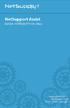 GUIDA INTRODUTTIVA (Mac) Copyright 2017 NetSupport Ltd Tutti i diritti riservati 1 Indice Installazione... 3 Applicazioni Necessarie per il Sistema... 3 Pre-Installazione... 3 Avviare l'installazione...
GUIDA INTRODUTTIVA (Mac) Copyright 2017 NetSupport Ltd Tutti i diritti riservati 1 Indice Installazione... 3 Applicazioni Necessarie per il Sistema... 3 Pre-Installazione... 3 Avviare l'installazione...
Fiery Server per igen3. Stampa da Mac OS
 Fiery Server per igen3 Stampa da Mac OS 2007 Electronics for Imaging, Inc. Per questo prodotto, il trattamento delle informazioni contenute nella presente pubblicazione è regolato da quanto previsto in
Fiery Server per igen3 Stampa da Mac OS 2007 Electronics for Imaging, Inc. Per questo prodotto, il trattamento delle informazioni contenute nella presente pubblicazione è regolato da quanto previsto in
Fiery Remote Scan. Collegarsi ai Fiery servers. Collegarsi a un Fiery server al primo utilizzo
 Fiery Remote Scan Fiery Remote Scan consente di gestire la scansione su Fiery server e la stampante da un computer remoto. Fiery Remote Scan può essere utilizzato per le seguenti operazioni: Avviare le
Fiery Remote Scan Fiery Remote Scan consente di gestire la scansione su Fiery server e la stampante da un computer remoto. Fiery Remote Scan può essere utilizzato per le seguenti operazioni: Avviare le
Xerox 700 Digital Color Press con Integrated Fiery Color Server. Guida introduttiva
 Xerox 700 Digital Color Press con Integrated Fiery Color Server Guida introduttiva 2008 Electronics for Imaging, Inc. Per questo prodotto, il trattamento delle informazioni contenute nella presente pubblicazione
Xerox 700 Digital Color Press con Integrated Fiery Color Server Guida introduttiva 2008 Electronics for Imaging, Inc. Per questo prodotto, il trattamento delle informazioni contenute nella presente pubblicazione
Utilizzo di Fiery WebSpooler
 20 Utilizzo di Fiery WebSpooler Fiery WebSpooler duplica molte delle funzioni e delle caratteristiche di Command WorkStation. WebSpooler consente di controllare e gestire i lavori da più piattaforme su
20 Utilizzo di Fiery WebSpooler Fiery WebSpooler duplica molte delle funzioni e delle caratteristiche di Command WorkStation. WebSpooler consente di controllare e gestire i lavori da più piattaforme su
Dell UltraSharp U2518D/U2518DX/U2518DR Dell Display Manager Guida all uso
 Dell UltraSharp U2518D/U2518DX/U2518DR Dell Display Manager Guida all uso Modello: U2518D/U2518DX/U2518DR Modello normativo: U2518Dt NOTA: UNA NOTA segnala informazioni importanti che aiutano a fare un
Dell UltraSharp U2518D/U2518DX/U2518DR Dell Display Manager Guida all uso Modello: U2518D/U2518DX/U2518DR Modello normativo: U2518Dt NOTA: UNA NOTA segnala informazioni importanti che aiutano a fare un
Programma di installazione Guida per l'utente
 Programma di installazione Guida per l'utente Copyright 2007 Hewlett-Packard Development Company, L.P. Microsoft è un marchio registrato negli Stati Uniti di Microsoft Corporation. Le informazioni contenute
Programma di installazione Guida per l'utente Copyright 2007 Hewlett-Packard Development Company, L.P. Microsoft è un marchio registrato negli Stati Uniti di Microsoft Corporation. Le informazioni contenute
Aggiornamenti del software Guida per l'utente
 Aggiornamenti del software Guida per l'utente Copyright 2008 Hewlett-Packard Development Company, L.P. Windows è un marchio registrato negli Stati Uniti di Microsoft Corporation. Le informazioni contenute
Aggiornamenti del software Guida per l'utente Copyright 2008 Hewlett-Packard Development Company, L.P. Windows è un marchio registrato negli Stati Uniti di Microsoft Corporation. Le informazioni contenute
Opzioni avanzate. Stampa di pagine di separazione. Stampante laser Phaser 5500
 Opzioni avanzate Questo argomento include le seguenti sezioni: "Stampa di pagine di separazione" a pagina 2-68 "Stampa di più pagine su un unico foglio (N-su)" a pagina 2-69 "Stampa di opuscoli" a pagina
Opzioni avanzate Questo argomento include le seguenti sezioni: "Stampa di pagine di separazione" a pagina 2-68 "Stampa di più pagine su un unico foglio (N-su)" a pagina 2-69 "Stampa di opuscoli" a pagina
Xerox Production Print Services. Guida all'installazione
 Xerox Production Print Services Guida all'installazione 708P87601 Versione 3.75x Febbraio, 2004 Redatto da: Xerox Corporation Global Knowledge and Language Services 800 Phillips Road Bldg. 845-17S Webster,
Xerox Production Print Services Guida all'installazione 708P87601 Versione 3.75x Febbraio, 2004 Redatto da: Xerox Corporation Global Knowledge and Language Services 800 Phillips Road Bldg. 845-17S Webster,
Backup e ripristino Guida per l'utente
 Backup e ripristino Guida per l'utente Copyright 2008 Hewlett-Packard Development Company, L.P. Windows è un marchio registrato negli Stati Uniti di Microsoft Corporation. Le informazioni contenute in
Backup e ripristino Guida per l'utente Copyright 2008 Hewlett-Packard Development Company, L.P. Windows è un marchio registrato negli Stati Uniti di Microsoft Corporation. Le informazioni contenute in
Guida utente per Mac
 Guida utente per Mac Sommario Introduzione... 1 Utilizzo dello strumento Mac Reformatting... 1 Installazione del software... 4 Rimozione sicura delle unità... 9 Gestione unità... 10 Esecuzione dei controlli
Guida utente per Mac Sommario Introduzione... 1 Utilizzo dello strumento Mac Reformatting... 1 Installazione del software... 4 Rimozione sicura delle unità... 9 Gestione unità... 10 Esecuzione dei controlli
Aggiornamento di WorldShip su workstation singola o gruppo di lavoro
 ISTRUZIONI DI PRE-INSTALLAZIONE: Questo documento illustra l uso del DVD WorldShip per l aggiornamento di WorldShip. È anche possibile installare WorldShip dal Web. Accedere alla pagina Web riportata di
ISTRUZIONI DI PRE-INSTALLAZIONE: Questo documento illustra l uso del DVD WorldShip per l aggiornamento di WorldShip. È anche possibile installare WorldShip dal Web. Accedere alla pagina Web riportata di
Fiery Network Controller per WorkCentre 7300 Series. Guida introduttiva
 Fiery Network Controller per WorkCentre 7300 Series Guida introduttiva 2008 Electronics for Imaging, Inc. Per questo prodotto, il trattamento delle informazioni contenute nella presente pubblicazione è
Fiery Network Controller per WorkCentre 7300 Series Guida introduttiva 2008 Electronics for Imaging, Inc. Per questo prodotto, il trattamento delle informazioni contenute nella presente pubblicazione è
Fiery Network Controller per DocuColor 250/240 SERVER & CONTROLLER SOLUTIONS. Guida introduttiva
 Fiery Network Controller per DocuColor 250/240 SERVER & CONTROLLER SOLUTIONS Guida introduttiva 2005 Electronics for Imaging, Inc. Per questo prodotto, il trattamento delle informazioni contenute nella
Fiery Network Controller per DocuColor 250/240 SERVER & CONTROLLER SOLUTIONS Guida introduttiva 2005 Electronics for Imaging, Inc. Per questo prodotto, il trattamento delle informazioni contenute nella
Da usare con dispositivi multifunzione con abilitazione Xerox ConnectKey Technology
 Xerox App Gallery Guida rapida 702P03997 Da usare con dispositivi multifunzione con abilitazione Xerox ConnectKey Technology Utilizzare la Xerox App Gallery per trovare le app che attivano nuove funzioni
Xerox App Gallery Guida rapida 702P03997 Da usare con dispositivi multifunzione con abilitazione Xerox ConnectKey Technology Utilizzare la Xerox App Gallery per trovare le app che attivano nuove funzioni
Supplemento PostScript 3
 Supplemento PostScript 3 1 2 3 4 Configurazione Windows Configurazione di Mac OS Utilizzo di PostScript 3 Printer Utility for Mac Leggere con attenzione il presente manuale prima di utilizzare questa macchina.
Supplemento PostScript 3 1 2 3 4 Configurazione Windows Configurazione di Mac OS Utilizzo di PostScript 3 Printer Utility for Mac Leggere con attenzione il presente manuale prima di utilizzare questa macchina.
Panoramica di Document Portal
 Per visualizzare o scaricare questa o altre pubblicazioni Lexmark Document Solutions, fare clic qui. Panoramica di Document Portal Lexmark Document Portal è una soluzione software che offre funzioni di
Per visualizzare o scaricare questa o altre pubblicazioni Lexmark Document Solutions, fare clic qui. Panoramica di Document Portal Lexmark Document Portal è una soluzione software che offre funzioni di
Utilizzo di VMware Identity Manager Desktop. VMware Identity Manager 2.8 VMware Identity Manager 2.9.1
 Utilizzo di VMware Identity Manager Desktop VMware Identity Manager 2.8 VMware Identity Manager 2.9.1 Utilizzo di VMware Identity Manager Desktop È possibile consultare la documentazione tecnica più aggiornata
Utilizzo di VMware Identity Manager Desktop VMware Identity Manager 2.8 VMware Identity Manager 2.9.1 Utilizzo di VMware Identity Manager Desktop È possibile consultare la documentazione tecnica più aggiornata
TOSHIBA GA-1310. Stampa da Mac OS
 TOSHIBA GA-1310 Stampa da Mac OS 2009 Electronics for Imaging, Inc. Per questo prodotto, il trattamento delle informazioni contenute nella presente pubblicazione è regolato da quanto previsto in Avvisi
TOSHIBA GA-1310 Stampa da Mac OS 2009 Electronics for Imaging, Inc. Per questo prodotto, il trattamento delle informazioni contenute nella presente pubblicazione è regolato da quanto previsto in Avvisi
Laboratorio - Installazione di Virtual PC
 5.0 5.4.1.4 - Laboratorio - Installazione di Virtual PC Introduzione Stampare e completare questo laboratorio. In questo laboratorio, verrà installata e configurata la Modalità XP in Windows 7. Sarà quindi
5.0 5.4.1.4 - Laboratorio - Installazione di Virtual PC Introduzione Stampare e completare questo laboratorio. In questo laboratorio, verrà installata e configurata la Modalità XP in Windows 7. Sarà quindi
IBM SPSS Statistics per Windows - Istruzioni di installazione (Licenza per sito)
 IBM SPSS Statistics per Windows - Istruzioni di installazione (Licenza per sito) Le seguenti istruzioni sono relative all installazione di IBM SPSS Statistics versione 19 con licenza per sito. Questo documento
IBM SPSS Statistics per Windows - Istruzioni di installazione (Licenza per sito) Le seguenti istruzioni sono relative all installazione di IBM SPSS Statistics versione 19 con licenza per sito. Questo documento
Guida di Installazione del Driver MF
 Italiano Guida di Installazione del Driver MF User Software CD-ROM.................................................................. 1 Informazioni su driver e software.................................................................
Italiano Guida di Installazione del Driver MF User Software CD-ROM.................................................................. 1 Informazioni su driver e software.................................................................
Note legali. Marchi di fabbrica KYOCERA Document Solutions Inc.
 Note legali È proibita la riproduzione, parziale o totale, non autorizzata di questa Guida. Le informazioni contenute in questa guida sono soggette a modifiche senza preavviso. Si declina ogni responsabilità
Note legali È proibita la riproduzione, parziale o totale, non autorizzata di questa Guida. Le informazioni contenute in questa guida sono soggette a modifiche senza preavviso. Si declina ogni responsabilità
Guida alle impostazioni Wi-Fi
 Guida alle impostazioni Wi-Fi Connessioni Wi-Fi con la stampante Connessione con un computer tramite un router Wi-Fi Connessione diretta con un computer Connessione di un dispositivo smart tramite un router
Guida alle impostazioni Wi-Fi Connessioni Wi-Fi con la stampante Connessione con un computer tramite un router Wi-Fi Connessione diretta con un computer Connessione di un dispositivo smart tramite un router
Printer Driver. Guida all installazione. Questa guida descrive l installazione dei driver stampante per Windows Vista.
 3-876-168-41 (1) Printer Driver Guida all installazione Questa guida descrive l installazione dei driver stampante per Windows Vista. Prima di usare questo software Prima di usare il driver stampante,
3-876-168-41 (1) Printer Driver Guida all installazione Questa guida descrive l installazione dei driver stampante per Windows Vista. Prima di usare questo software Prima di usare il driver stampante,
Guida di riferimento rapido
 Guida di riferimento rapido INSTALLAZIONE DI PODOWORKS Versione 7 Soft Works 2000 Manuale utente - 1 Le informazioni contenute nel presente manuale sono soggette a modifiche senza preavviso. Se non specificato
Guida di riferimento rapido INSTALLAZIONE DI PODOWORKS Versione 7 Soft Works 2000 Manuale utente - 1 Le informazioni contenute nel presente manuale sono soggette a modifiche senza preavviso. Se non specificato
Xerox 700 Digital Color Press con Integrated Fiery Color Server. Stampa da Mac OS
 Xerox 700 Digital Color Press con Integrated Fiery Color Server Stampa da Mac OS 2009 Electronics for Imaging, Inc. Per questo prodotto, il trattamento delle informazioni contenute nella presente pubblicazione
Xerox 700 Digital Color Press con Integrated Fiery Color Server Stampa da Mac OS 2009 Electronics for Imaging, Inc. Per questo prodotto, il trattamento delle informazioni contenute nella presente pubblicazione
IBM SPSS Statistics per Windows - Istruzioni di installazione (Licenza per sito)
 IBM SPSS Statistics per Windows - Istruzioni di installazione (Licenza per sito) Le seguenti istruzioni sono relative all installazione di IBM SPSS Statistics versione 20 con licenza per sito. Questo documento
IBM SPSS Statistics per Windows - Istruzioni di installazione (Licenza per sito) Le seguenti istruzioni sono relative all installazione di IBM SPSS Statistics versione 20 con licenza per sito. Questo documento
WINDOWS TERMINAL SERVER PER L ACCESSO REMOTO AL SISTEMA DI PROTOCOLLO INFORMATICO
 Servizi per l e-government nell università Federico II WINDOWS TERMINAL SERVER PER L ACCESSO REMOTO AL SISTEMA DI PROTOCOLLO INFORMATICO CONNESSIONE_TERMINAL_SERVER PAG. 1 DI 13 Indice 1. Premessa...3
Servizi per l e-government nell università Federico II WINDOWS TERMINAL SERVER PER L ACCESSO REMOTO AL SISTEMA DI PROTOCOLLO INFORMATICO CONNESSIONE_TERMINAL_SERVER PAG. 1 DI 13 Indice 1. Premessa...3
